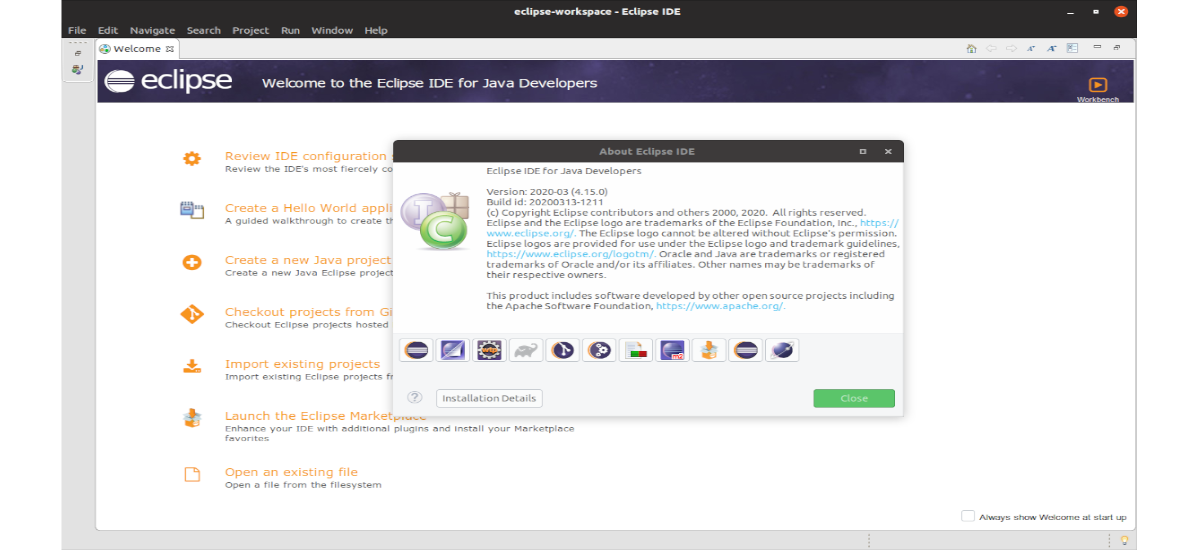
U sljedećem članku ćemo pogledati kako instalirati Eclipse 2020-03 na Ubuntu 18.04. Danas, Java je dobar izbor za programere. To je zbog njegove velike potražnje u softverskoj industriji. O ovom IDE-u Kolega nam je već razgovarao prije nekoliko godina na ovom blogu.
Eclipse je možda IDE (Integrisano razvojno okruženje) popularniji. Dizajniran je za Javu, tako da ima puno karakteristika za brzi razvoj aplikacija sa ovim jezikom. Eclipse takođe ima zajednicu korisnika koji neprestano proširuju pokrivena područja primjene.
Pomrčina je bila izvorno ga je razvio IBM kao naslednik svoje porodice alata za vizuelno doba. Danas ga je razvila Eclipse Foundation, neovisna neprofitna organizacija koja njeguje zajednicu otvorenog koda i skup komplementarnih proizvoda, mogućnosti i usluga. Eclipse je izvorno objavljen pod Common Public License, ali je kasnije ponovo licencirana pod javnom licencom Eclipse.
Eclipse 2020-03 Opće karakteristike
- Kao što je naznačeno na njihovoj web stranici, ovu verziju značajno poboljšava prethodne. Eclipse IDE nudi ono što programeri trebaju da inoviraju.
- Postignuti su velika poboljšanja performansi. Kreatori se i dalje fokusiraju na njegovo poboljšanje.
- Razvila sjajna zajednica. Sve češće, Eclipse IDE pokreću pojedinačni autori iz celog sveta.
- Poboljšani Java razvojni alati. Podrška za dovršavanje podtipa koda i podtipa, plus neblokirajuća podrška za Java sadržaj. Poboljšano je i otklanjanje pogrešaka u lambi.
- Poboljšanja tamne teme. Početni ekran i sistem pomoći sada izgledaju puno bolje koristeći tamnu temu.
- Dokazana rastezljivost. Velika raznolikost dodataka za platformu.
- Ovaj IDE je besplatan i otvorenog koda. Objavljen je pod uvjetima javne licence Eclipse 2.0.
Instalirajte Eclipse na Ubuntu 18.04
Za većinu Gnu / Linux distribucija, instalacijski program za Eclipse bi trebao biti dostupan u zadanim spremištima distribucija. Tako možemo jednostavno otvoriti Ubuntu softversku opciju i pretraživati 'zasjeniti'. Tamo bismo je trebali naći dostupnom.
Preuzmite instalacijski program
Mi takođe možemo preuzmite datoteku .tar.gz za instalaciju Eclipse sa sajt.
Preduslovi
Prije nastavka instaliranja Eclipse IDE, bit će potrebno da imamo instaliranu Javu. Ako ga nemate instaliran, kolega je napisao čitav članak o tome kako možemo instalirati javu na Ubuntu.
Instalirajte IDE
Za početak idemo preuzmite instalacijski program Eclipse IDE sa web stranice projekta našem timu. Datoteka za preuzimanje je .tar.gz datoteka.
Kada je preuzimanje završeno, možemo izvući komprimiranu datoteku. Samo u fascikli koja će biti kreirana na našem računaru morat ćemo kliknuti desnom tipkom miša na datoteku pomrčina-inst i odaberite opciju Bježi.
Kad krene pokazat će nam opcije dostupne za instalaciju. Za ovaj primjer, trebat ćemo instalirati 'Eclipse IDE'za programere Java. Kliknimo na prvu opciju, 'Eclipse IDE za Java Developers'.
Na sljedećem ekranu, morat ćemo odabrati direktorij u kojem će se naći Java VM i Eclipse. Ova polja možemo ostaviti kao zadana. Moramo se sjetiti instalacijske mape, budući da postoji Tu će biti instaliran Eclipse i odatle ćemo morati pokrenuti IDE svaki put kad ga želimo otvoriti.
Onda ćemo morati prihvatite potvrde.
Nakon prihvaćanja uvjeta i odredbi možemo nastaviti s instalacijom.
I to je sve. Eclipse IDE je pravilno instaliran na naš sistem, Ubuntu 18.04 u ovom primjeru. Sad samo moramo kliknite gumb 'lansiranje'za pokretanje Eclipsea.
Možemo i mi idite u instalacijsku mapu i kliknite datoteku pod nazivom 'Eclipse' da biste pokrenuli IDE.
Jednom kada je IDE pokrenut, možemo početi kodirati na Javi. Možete pronaći mnogo dokumentacija na stranici pomoći za projekat.









